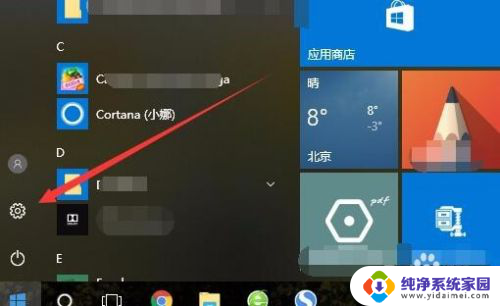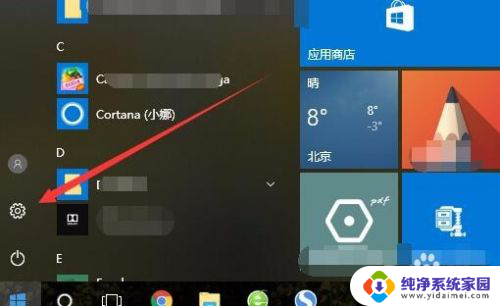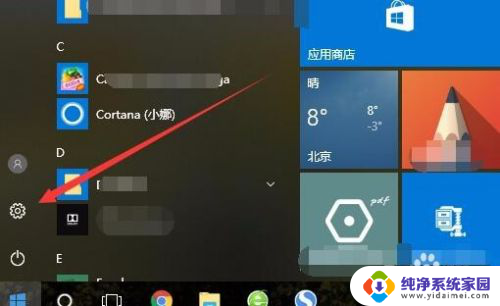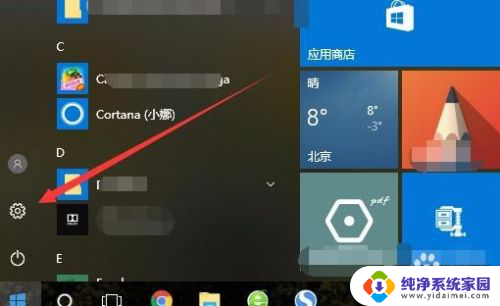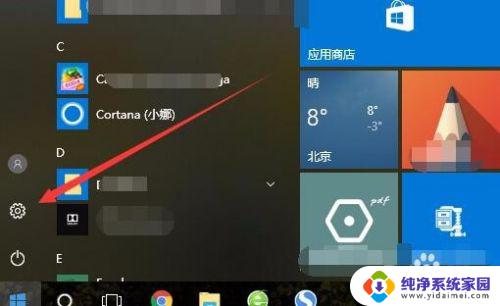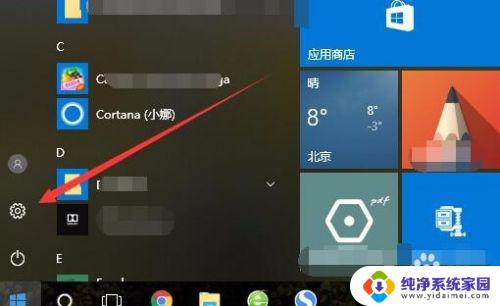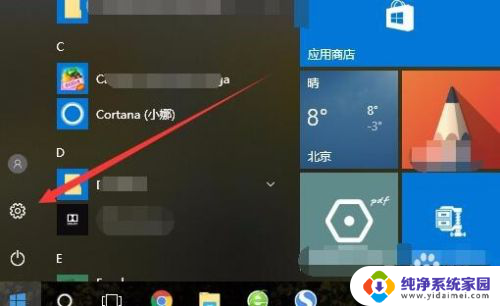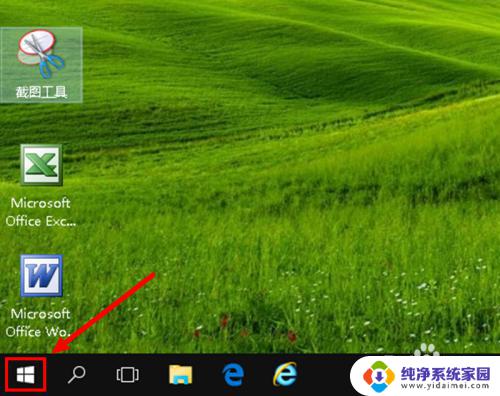底部任务栏图标放大 Win10任务栏图标大小怎么改变
更新时间:2024-05-02 14:55:16作者:jiang
Win10任务栏图标大小是我们经常接触到的一个功能,有时候我们可能觉得图标太小看不清楚,或者太大占据了太多空间,那么如何改变Win10任务栏图标的大小呢?通过简单的操作,我们可以轻松调整任务栏图标的大小,让我们的桌面更加个性化和舒适。接下来让我们一起来看看如何放大Win10任务栏图标大小吧!
具体方法:
1.在Windows10系统桌面,点击桌面左下角的开始按钮。在弹出菜单中点击“设置”按钮
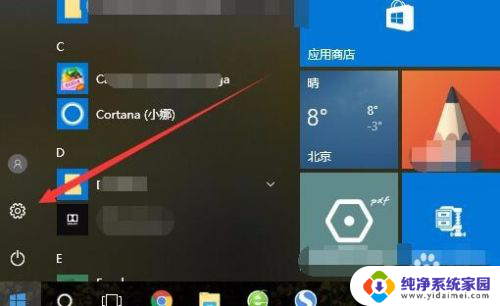
2.在打开的Windows10设置窗口中,点击“个性化”图标。
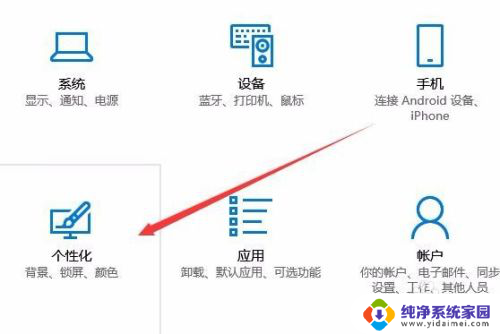
3.在打开的个性化设置窗口中,点击左侧边栏的“任务栏”菜单项。
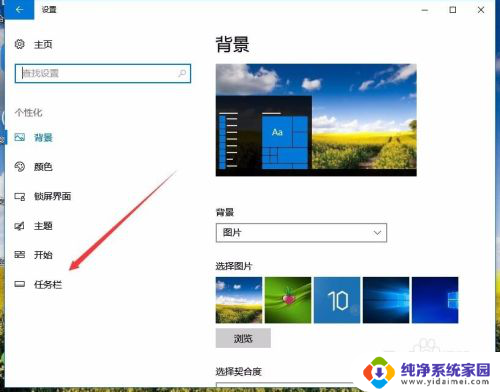
4.在右侧新打开的窗口中找到“使用小任务栏按钮”设置项,点击下面的开关,把其关闭就可以了。这样任务栏的图标会变大一些。
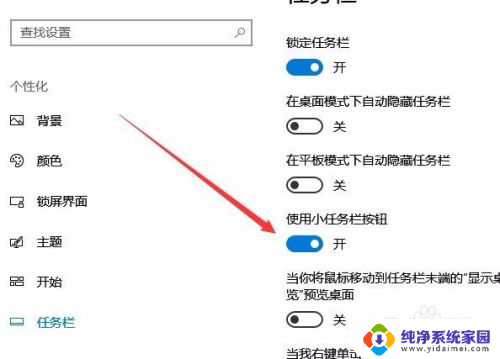
以上就是底部任务栏图标放大的全部内容,碰到同样情况的朋友们赶紧参照小编的方法来处理吧,希望能够对大家有所帮助。